Come risolvere Like a Dragon Ishin che si blocca all’avvio
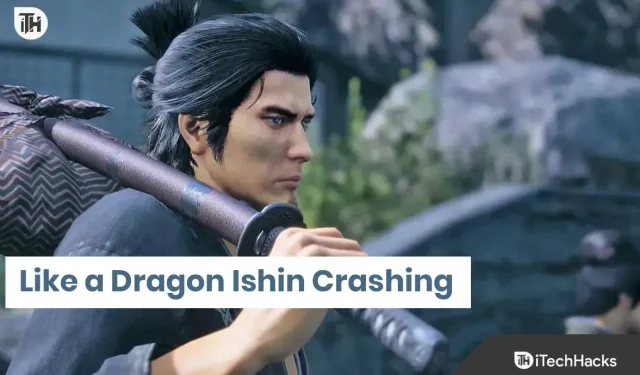
Like a Dragon: Ishin è stato lanciato per i giocatori. Il gioco ha una grafica eccellente, di cui i giocatori hanno bisogno per avere un PC eccezionale e affidabile. Milioni di giocatori hanno scaricato il gioco sul proprio PC. Hanno iniziato a giocare, ma molti giocatori stanno segnalando vari problemi con il gioco. Gli utenti segnalano che il gioco si arresta in modo anomalo ogni volta che tentano di avviarlo.
A causa del problema, non sono in grado di giocare, il che li frustra ulteriormente. I giocatori sono alla ricerca di diverse guide per risolvere il problema. Siamo qui con una guida in cui elencheremo i metodi con cui è possibile risolvere il problema. Resta con noi fino alla fine per conoscere le tecniche di problem solving e perché stai affrontando un problema.
Perché riscontro problemi di arresto anomalo con Like a Dragon Ishin?
Molti giocatori stanno segnalando arresti anomali sui loro sistemi. Tuttavia, non possono analizzare perché questo sta accadendo a loro. Quindi, abbiamo elencato tutti i possibili motivi per cui potresti dover affrontare il problema. Controllali correttamente in quanto ti aiuterà ad analizzare il problema con il quale puoi risolverlo rapidamente sul tuo sistema.
- Il PC non ha le specifiche minime per il normale funzionamento del gioco.
- Esistono diversi file danneggiati che causano problemi di arresto anomalo.
- Non aggiorni i driver sul tuo PC da molto tempo.
- C’è un problema di velocità della rete che sta causando l’arresto anomalo del gioco.
- Non hai dato l’autorizzazione adeguata per eseguire il gioco.
- Windows Defender o l’antivirus bloccano la risposta del gioco.
- Stai usando una versione obsoleta di Like a Dragon: Ishin.
- Il gioco ha bug che causano il crash del gioco.
- Ci sono troppe applicazioni in background in esecuzione e il gioco sta esaurendo le risorse.
- Ci sono alcuni problemi con le impostazioni di gioco.
Come risolvere il crash di Like a Dragon Ishin all’avvio

Molti giocatori hanno segnalato problemi di arresto anomalo del gioco ogni volta che hanno provato ad avviarlo. Abbiamo elencato il motivo per cui potresti riscontrare il problema sul tuo sistema. Ora siamo qui con come sarai in grado di risolvere il problema di crash nel tuo sistema. Assicurati di testare correttamente i metodi in modo da poterli implementare per risolvere il problema.
Controlla i requisiti di sistema
Prima di implementare qualsiasi soluzione alternativa, ti consigliamo di verificare i requisiti di sistema del gioco. Molti utenti hanno scaricato il gioco ma non hanno confrontato i requisiti minimi di sistema con i propri requisiti di sistema. Anche questa può essere la causa del problema.

Se il tuo sistema non ha le specifiche minime richieste per il corretto funzionamento del gioco, riscontrerai un problema di arresto anomalo. Pertanto, abbiamo elencato i requisiti di sistema minimi e consigliati del gioco, quindi controllali e confrontali con le specifiche del tuo sistema.
requisiti minimi di sistema
- Archiviazione: 60 GB di spazio libero
- Processore: Intel Core i5-3470 o AMD Ryzen 3 1200
- Scheda audio: dispositivo audio compatibile con Windows
- Sistema operativo: Windows 10 o superiore
- Grafica: NVIDIA GeForce GTX 960 o AMD Radeon RX 460
- Memoria: RAM da 8 GB
- DirectX: versione 12
- Note aggiuntive: 1080p Basso a 30 FPS.
Requisiti di sistema raccomandati
- Archiviazione: 60 GB di spazio libero
- Sistema operativo: Windows 11 64 bit
- Scheda audio: dispositivo audio compatibile con Windows
- Processore: Intel Core i7-4790 o AMD Ryzen 5 1600
- Memoria: RAM da 8 GB
- DirectX: versione 12
- Grafica: NVIDIA GeForce RTX 2060 o AMD Radeon RX Vega 56
- Note aggiuntive: 1080p High a 60 FPS.
Dopo aver verificato i requisiti di cui sopra per eseguire il gioco, se il tuo sistema è adatto per eseguire il gioco ma il problema persiste, segui i metodi elencati di seguito per risolvere i problemi di arresto anomalo sul tuo PC.
Riavvia il tuo computer
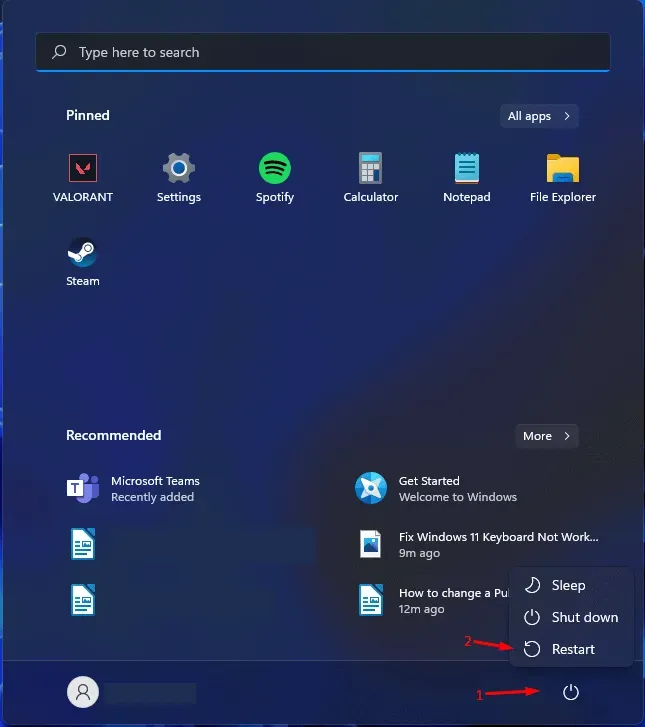
Il riavvio del sistema è il primo metodo di risoluzione dei problemi che dovresti provare a risolvere i problemi di arresto anomalo del tuo sistema. È possibile che il problema di arresto anomalo del sistema sia dovuto a errori minori nel sistema e nei file di avvio del gioco. Questo può accadere se i file di sistema non sono caricati correttamente sul tuo computer. Per risolvere questo problema, puoi provare a riavviare il sistema. Molti utenti hanno provato a riavviare il sistema e, dopo averlo fatto, sono riusciti a risolvere il problema di arresto anomalo.
Controlla la tua connessione Internet
Potresti riscontrare problemi di arresto anomalo del gioco sul tuo sistema se non sei connesso a una connessione Internet ad alta velocità. Like a Dragon: Ishin è un gioco pesante che richiede una connessione Internet stabile per funzionare correttamente per garantire velocità di download elevate. Pertanto, se riscontri problemi con il gioco, prova a controllare la connessione Internet del tuo sistema. Se la tua connessione Internet è instabile, potresti anche riscontrare il problema.
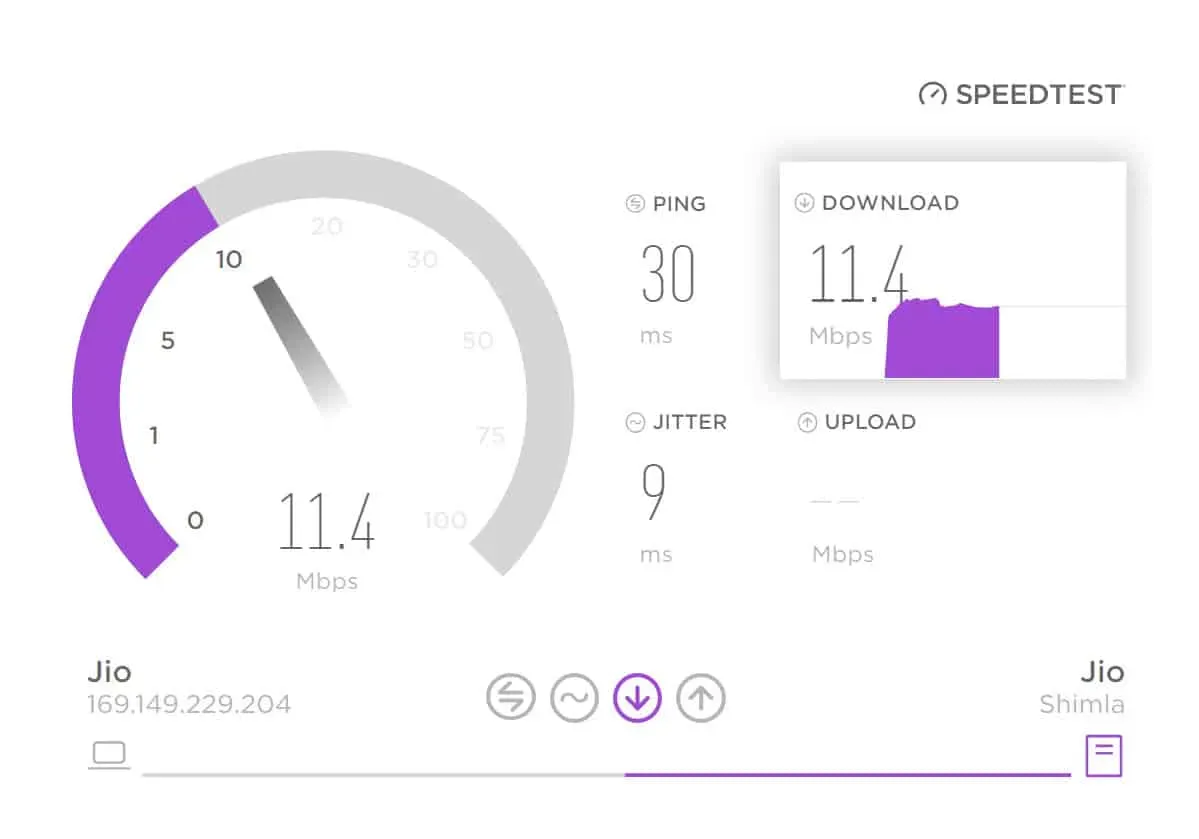
Puoi utilizzare un tester di velocità Internet per verificare la connessione Internet del tuo sistema. Ci sono molti tester di velocità di Internet su Internet. Puoi usarne uno qualsiasi per valutare Internet a cui sei connesso. Tuttavia, abbiamo creato una guida per te sullo stesso, quindi dai un’occhiata se non sei sicuro del tester di velocità di Internet.
Aggiorna i driver Windows obsoleti
Il gioco continuerà a bloccarsi sul tuo sistema se stai ancora utilizzando driver obsoleti. Devi utilizzare i driver di rete e di grafica più recenti affinché il gioco possa funzionare senza problemi sul tuo sistema. Entrambi i driver sono necessari per eseguire il gioco. Pertanto, ti suggeriamo di verificare la presenza di aggiornamenti dei driver per assicurarti che siano in esecuzione sulla versione più recente. È possibile verificare la disponibilità di aggiornamenti del driver seguendo i passaggi elencati di seguito.
- Apri Gestione dispositivi sul tuo PC.
- Ora fai clic su Schede video.
- Devi espanderlo e poi vedrai diversi driver grafici sul tuo sistema.
- Selezionare il driver e fare clic destro su di esso.
- Successivamente, vedrai varie opzioni dal menu.
- Fare clic su Aggiorna driver.
- Ora dovresti seguire le istruzioni sullo schermo per aggiornare il driver. È tutto.
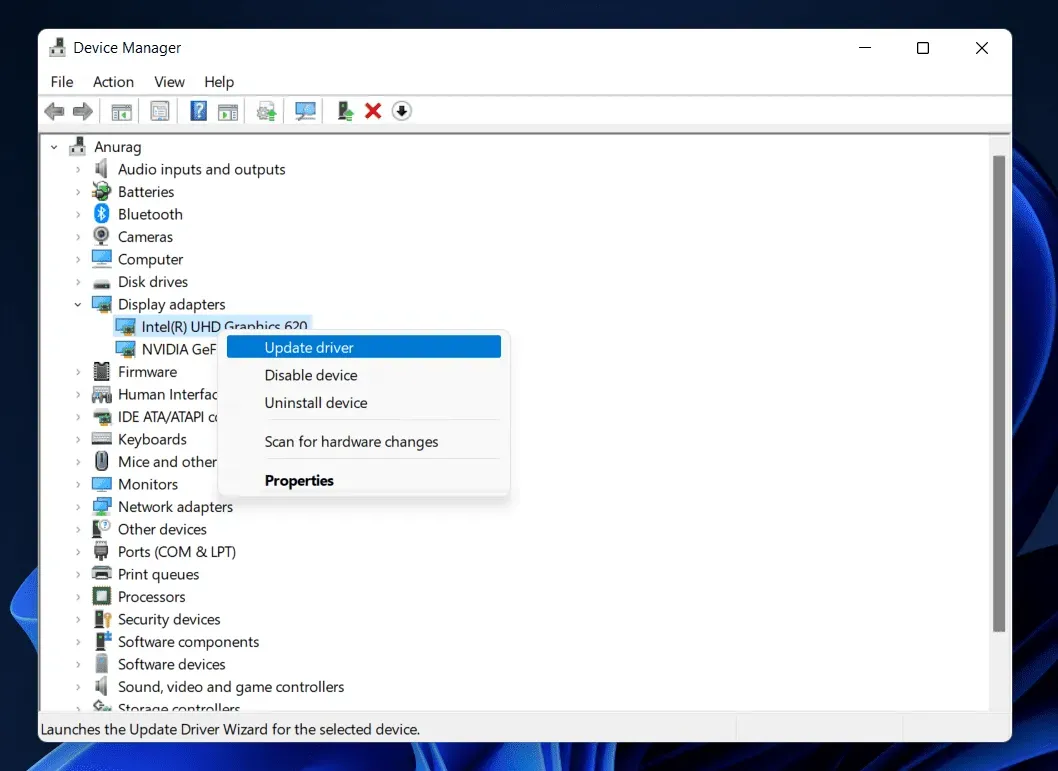
Seguire la procedura passo passo per il driver di rete. È necessario espandere i driver di rete per aggiornare il driver di rete. Altrimenti, tutti i passaggi saranno uguali.
Chiudere i processi in background
Potresti sapere che ci sono molti processi in background che continuano a funzionare per mantenere le applicazioni senza problemi sul sistema. Quando apri Task Manager e vai alla scheda Processi, scoprirai che ci sono migliaia di processi in esecuzione sul sistema.
C’è la possibilità che il gioco si blocchi a causa della mancanza delle risorse necessarie per funzionare correttamente. Se questo è il motivo, devi aprire il task manager e dovrai terminare i processi non necessari in esecuzione sul sistema. Puoi farlo seguendo i passaggi elencati di seguito.
- Apri Task Manager.
- Vai alla scheda Processi.
- Ora controlla i processi in esecuzione sul sistema.
- Se sono in esecuzione processi non necessari, fare clic con il pulsante destro del mouse su uno di essi.
- Vedrai l’opzione “Termina attività”. Seleziona un’opzione.
- Continua a farlo per tutti i processi. Non appena ci sono abbastanza risorse libere per eseguire il gioco, prova a riavviare il gioco. È tutto.
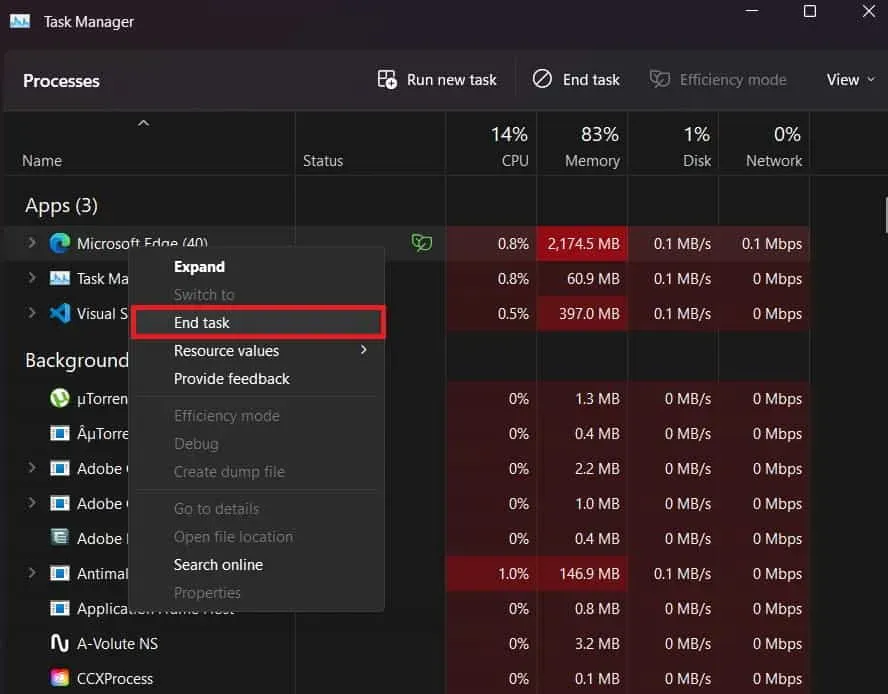
Controlla le impostazioni di gioco

Il gioco potrebbe continuare a bloccarsi se imposti le impostazioni grafiche del gioco in modo errato. In questo caso, devi avviare il gioco e poi andare alle impostazioni del gioco. Dopo aver visitato, devi abbassare le impostazioni grafiche del gioco. Successivamente, molto probabilmente il problema verrà risolto.
Verifica la presenza di arresti anomali del server
Like a Dragon: Ishin è stato lanciato di recente per i giocatori. Milioni di giocatori hanno già scaricato il gioco sui loro sistemi. Esiste la possibilità che il server di gioco non sia in grado di gestire molto traffico, quindi gli utenti devono affrontare problemi di arresto anomalo. Ciò può accadere a causa del backend e del crash del server di gioco.

Pertanto, ti suggeriamo di verificare l’errore del server di gioco con qualsiasi applicazione di terze parti o visitando gli account dei social media del gioco. Se ci sono interruzioni del server con il gioco, gli sviluppatori ne scriveranno sicuramente.
Dopo aver visitato le pagine sui social network, se trovi interruzioni del server, dovrai attendere che il problema venga risolto da parte loro. Non sarai in grado di fare nulla per risolvere il problema.
Disabilita Windows Firewall e Antivirus
Windows Firewall e Antivirus fungono da muro protettivo contro le risposte ricevute da applicazioni di terze parti sul sistema. Se una delle applicazioni ha rilevato che il gioco sta ricevendo risposte dannose dal server, molto probabilmente il gioco non funzionerà e continuerà a bloccarsi perché il firewall o l’antivirus di Windows potrebbe averlo bloccato.
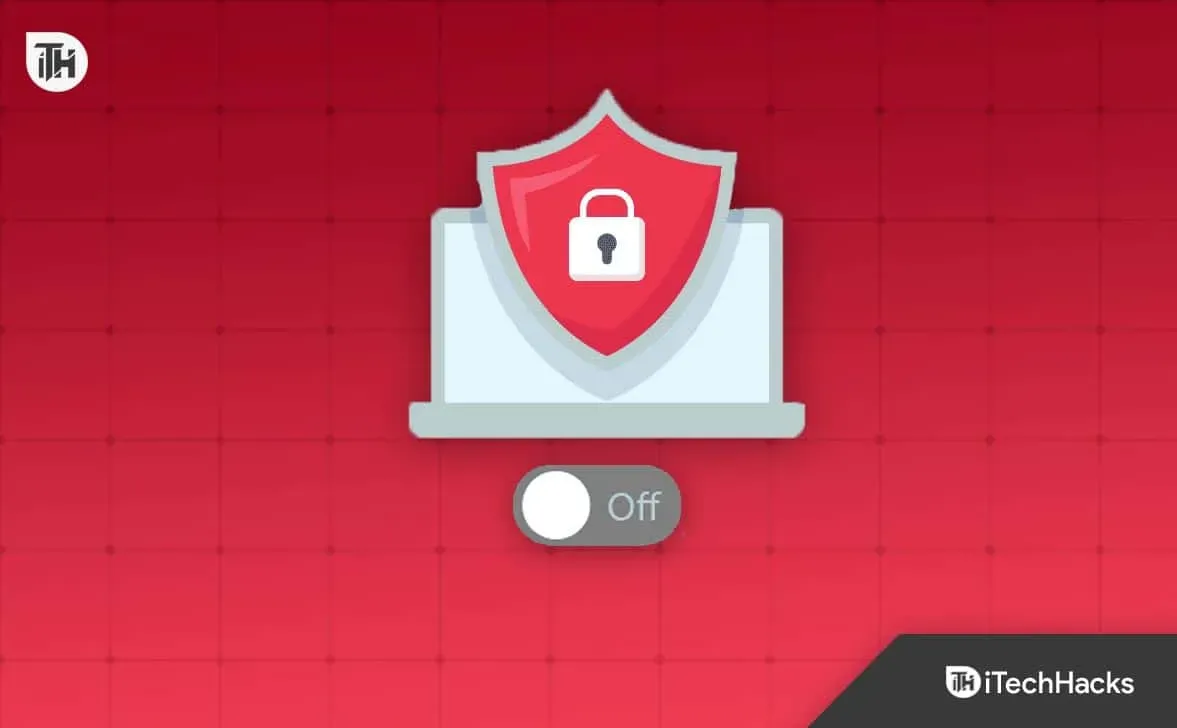
In questo caso, devi disabilitare Windows Firewall e Antivirus per verificare se causano l’arresto anomalo del gioco. Puoi disabilitare Windows Firewall con questa guida. Se il tuo sistema ha un antivirus sul tuo PC, segui questa guida per disabilitare il tuo antivirus.
Aggiorna la tua RAM
Se il tuo sistema ha requisiti di sistema inferiori o equivalenti ai requisiti minimi di sistema del gioco, potresti riscontrare un problema di arresto anomalo. Esistono molti processi in background che continuano a essere eseguiti ogni volta. Anche gli utenti non possono chiudere questi processi poiché sono richiesti dal sistema.

Pertanto, in questa situazione, è necessario aggiornare la RAM. Puoi controllare la configurazione della RAM del tuo sistema e aggiornare a 8 GB o più di RAM. Non appena aggiorni la tua RAM, il gioco inizierà a funzionare sul sistema senza problemi.
Ripristina i file di gioco
È possibile che durante l’installazione del gioco alcuni file siano stati installati in modo errato o mancanti, quindi il gioco si blocca costantemente. Si verificano problemi di arresto anomalo anche se nel gioco mancano dei file. Pertanto, ti suggeriamo di ripristinare i file di gioco.
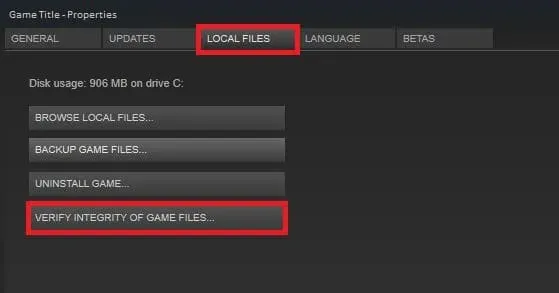
Nel caso non lo sapessi, c’è una funzione “Verifica integrità dei file di gioco” nel programma di avvio del gioco. Selezionando l’opzione nel programma di avvio, il programma di avvio inizierà la scansione dei file di gioco e, se sono presenti file danneggiati, li riparerà automaticamente. È necessario seguire i passaggi seguenti per farlo.
- Apri l’applicazione client attraverso la quale hai installato il gioco.
- Andare in biblioteca.
- Ora seleziona il gioco e fai clic destro su di esso.
- Un menu apparirà sullo schermo.
- Seleziona Proprietà.
- Ora vai ai file locali.
- Seleziona “Verifica integrità dei file di gioco”.
- Ora devi attendere il completamento del processo.
- A seconda delle dimensioni del file di gioco, ci vorranno da 30 minuti a 1 ora. Una volta completato il processo, prova ad avviare il gioco.
Reimposta il gioco
In caso di conflitti con i file o le impostazioni del gioco, il gioco potrebbe continuare a bloccarsi. Per risolvere questo problema, puoi ripristinare il gioco utilizzando la funzione di ripristino fornita in Windows. Per ripristinare il gioco sul tuo sistema, devi seguire i passaggi elencati di seguito.
- Apri le app installate sul tuo PC. (Impostazioni > App > App installate)
- Ora scorri verso il basso e trova il gioco.
- Fare clic sull’icona con tre punti.
- Successivamente, vedrai l’opzione “Modifica”; Selezionalo.
- Ora scorri di nuovo verso il basso e cerca l’opzione Ripristina.
- Fai clic sull’opzione “Ripristina” per ripristinare il gioco.
- Attendere il completamento del processo; È tutto.
Aggiorna Come il drago Ishin
Se stai eseguendo una patch di gioco obsoleta, è probabile che tu stia riscontrando un problema di arresto anomalo del PC. Pertanto, ti suggeriamo di verificare la presenza di aggiornamenti nel gioco. Puoi farlo usando il launcher del gioco. Devi andare nella libreria e fare clic sui tre punti del gioco.

Se sono disponibili aggiornamenti per il gioco, li vedrai lì. Se sono disponibili aggiornamenti, scaricali. Dopo aver aggiornato il gioco, riavvia il sistema. Dopo aver riavviato il sistema, controlla se il gioco si blocca.
Reinstalla Like a Dragon: Ishin

Anche dopo aver provato tutti i metodi di cui sopra, se il problema persiste, è probabile che alcuni problemi siano correlati ai file di gioco. In questo caso, ti suggeriamo di reinstallare il gioco. Se non sono installati file di gioco importanti, verranno installati reinstallandoli. Quindi, prova questo passaggio e controlla se il problema è stato risolto. È necessario seguire i passaggi seguenti per farlo.
- Disinstalla prima il gioco.
- Ora apri Esegui (premi Win + R).
- Inserisci “% temp%”.
- Ora seleziona tutti i file ed eliminali.
- Successivamente, riavvia il PC.
- Installa nuovamente il gioco dallo store e controlla se il problema è stato risolto.
Controlla l’aggiornamento di Windows
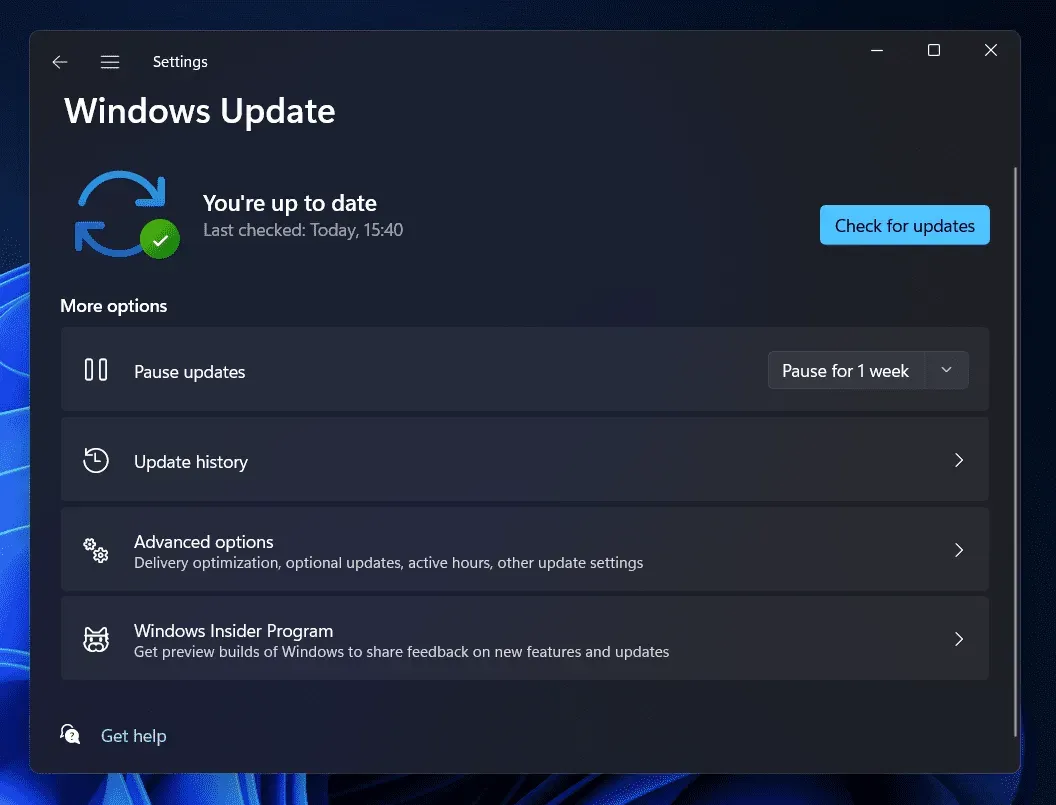
Se vuoi eseguire il gioco senza problemi, assicurati di utilizzare l’ultima versione di Windows. Molti utenti dimenticano di aggiornare le proprie finestre anche se sono disponibili aggiornamenti. Quindi, vai alle impostazioni e seleziona Aggiornamenti di Windows. Se sono disponibili aggiornamenti di Windows, scaricali. Nel caso non lo sapessi, tutte le app e i giochi richiedono l’ultima versione di Windows per funzionare correttamente. Quindi, aggiorna le finestre e controlla se il problema è stato risolto.
Segnala un problema
È possibile che i problemi di arresto anomalo siano dovuti a bug che gli sviluppatori non hanno corretto. Segnala il problema agli sviluppatori insieme ai dettagli del tuo sistema. Puoi inviare loro un’e-mail per segnalare il problema. Dopodiché, troveranno sicuramente modi per risolvere i problemi.
Riassumendo
Like a Dragon: Ishin è un famoso gioco Sega. Gli sviluppatori hanno sviluppato un gioco con una grafica molto buona e di alta qualità. Il gioco è stato scaricato da oltre un milione di giocatori. Tuttavia, molti utenti hanno problemi con il gioco. Hanno riferito di aver riscontrato problemi di arresto anomalo con il gioco.
In questo post, abbiamo elencato come risolvere questo problema. Per semplificarti le cose, abbiamo anche elencato le cause del problema. Pertanto, controllali e prova i metodi per risolvere il problema. Questo è tutto per questa guida.
FAQ – Come crolla il drago Ishin
1. Come risolvere il crash del gioco?
Dopo aver avviato qualsiasi gioco, molti giocatori iniziano ad affrontare problemi nel proprio sistema con il gioco. Tuttavia, il problema dell’arresto anomalo può essere causato da molte ragioni. Abbiamo elencato come risolvere il crash del gioco sul tuo sistema.
2. Come risolvere il problema di crash di Like a Dragon Ishin?
Molti giocatori che hanno scaricato Like a Dragon Ishin sul proprio PC hanno segnalato problemi di crash. Sopra, abbiamo elencato i metodi con cui puoi risolvere il problema nel tuo sistema.
3. Perché ho problemi di balbuzie su Like a Dragon Ishin?
I problemi di balbuzie su Like a Dragon Ishin possono verificarsi per molte ragioni. Abbiamo elencato i motivi all’inizio dell’articolo, quindi dai un’occhiata. Anche i problemi con la balbuzie sono causati dalle stesse ragioni.



Lascia un commento